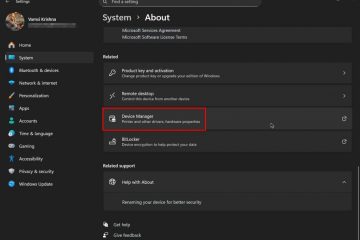Cum să obțineți canale locale pe un Amazon Fire TV Stick
Amazon Fire TV Stick este un dispozitiv grozav care vă permite să transmiteți tot conținutul preferat direct pe televizor fără trebuind să plătească pentru cablu. În timp ce serviciile de streaming precum Netflix și Amazon Prime Video oferă biblioteci extinse de conținut, ele nu oferă canale locale. Hulu oferă streaming local prin „Hulu + Live TV”, dar la un cost scump. Din fericire, există încă câteva moduri prin care puteți obține canale locale pe Amazon Fire TV Stick. Continuați să citiți pentru a afla cum puteți accesa rapid și ușor conținut local fără cablu.
Utilizați o antenă și un hardware/un software pentru server media pentru a obține canale locale pe Firestick
Cel mai simplu mod pentru a obține canale locale pe Fire TV Stick (sau Cube) înseamnă să comutați la o antenă digitală. Obținerea accesului la știrile și vremea dvs. locale poate fi o provocare atunci când transmiteți în flux pe web, dar trecând la o antenă, puteți viziona toate canalele locale standard fără taxe sau pași suplimentari.
Această configurare necesită o antenă digitală și un receptor capabil de partajare Wi-Fi, cum ar fi un dispozitiv Amazon Recast, un card de antenă pentru PC sau un receptor HDHomeRun. De asemenea, puteți utiliza o antenă cu software terță parte care are capabilități de server media, cum ar fi Plex. Indiferent de metoda pe care o alegeți, toate opțiunile trebuie să se conecteze la rețeaua dvs. Wi-Fi, iar Firestick-ul trebuie setat în modul de oglindire.
Utilizați Amazon Fire TV Recast pentru a obține canale locale pe un Firestick
Dacă sunteți nou în sistemul de operare Fire, alegerea Amazon Fire TV Recast este calea de urmat. Recast funcționează cu platforma TV Amazon, dar include și o intrare de antenă încorporată pe spatele cutiei. Așezați dispozitivul Recast oriunde doriți, la care antena se poate atașa. Asta e! Fire TV Recast este puțin costisitoare, dar merită actualizarea față de standardul „Fire TV Stick 4K” dacă ești nou pe platformă. Dispozitivul funcționează cu orice versiune sau versiune de Fire TV Stick și alte dispozitive Fire TV.
Utilizați un server multimedia Plex pentru a obține canale locale pe un Fire Stick
Dacă aveți deja un Fire Stick, dar nu vrei să cheltuiești banii pe o redistribuire Fire TV, nu ești complet ghinionist. Un Plex Media Server personalizat poate transmite transmisii captate de o antenă către orice dispozitiv cu aplicația Plex, inclusiv Fire Stick.
Configurarea unui server Plex nu este la fel de ușoară ca doar preluarea unui Fire TV Recast, dar nu este imposibil. Consultați acest tutorial despre cum să conectați serverul Plex la stick-ul Fire TV. Ca și în cazul utilizării Fire Recast de la Amazon, un tuner compatibil Plex și orice antenă vă oferă acces la fiecare canal local transmis în zona dvs. pe care îl primiți. Este gratuit după ce ați plătit pentru antenă și tuner.
Utilizați un tuner pentru PC sau un tuner USB și o antenă pentru a obține canale locale pe un stick Fire TV
Folosind un dispozitiv intern card tuner sau un tuner USB pe PC și o antenă, puteți oglindi sau proiecta pe Fire TV Stick sau Cube.
Pe Fire TV Stick, apăsați și mențineți apăsat „Acasă” al telecomenzii pentru a accesa meniul Setări rapide. Alegeți „Oglindire.”Apare un ecran de oglindire care vă spune că dispozitivul este pregătit pentru un semnal de la dispozitivul de oglindire. Pe computerul dvs. cu Windows 10, faceți clic pe pictograma de notificare din secțiunea din dreapta jos. Selectați „Proiect” sau „Conectați.”Alegeți Stick-ul sau Cubul Fire TV din lista de dispozitive disponibile și începeți reflectând afișajul PC-ului sau extindeți-l.
Utilizați un dispozitiv HDHomeRun și o antenă pentru a obține canale locale pe un stick Fire TV
O antenă conectată la un HD Dispozitivul HomeRun plug-and-play vă permite să transmiteți în flux canale locale către Firestick-ul dvs. prin Wi-Fi. Dispozitivul este scump, dar este o opțiune excelentă și fiabilă.
Conectați o antenă la dispozitivul HDHomeRun. Porniți dispozitivul și conectați-l la rețeaua dvs. Wi-Fi. Asigurați-vă că Fire TV Stick este conectat la același rețeaua ca dispozitiv HDHomeRun. Configurați receptorul HDHomeRun pentru a se conecta la Firestick-ul dvs., apoi începeți să navigați pe canalele dvs. locale preferate.
Utilizați aplicații specifice canalelor pentru a viziona canale locale pe un Fire TV Stick
Multe Canalele de rețea TV au propriile aplicații Amazon Fire TV Stick, cum ar fi CBS, NBC (Peacock), ABC (Paramount+), etc., care vă permit să vizionați TV în direct. Desigur, unii solicită să vă abonați la serviciul lor de streaming, dar alții au opțiuni de streaming direct în aplicația lor. Indiferent, aceste aplicații funcționează numai pentru rețeaua respectivă. Prin urmare, trebuie să căutați toate rețelele majore pentru canalele dvs. locale și să sperați că puteți obține fluxuri live sau să vă abonați la ele.
Rețineți că metoda de mai sus vă oferă canalele care sunt cu adevărat locale. zona ta. Dacă doriți să obțineți stațiile locale ale unei alte zone, va trebui să vă schimbați locația printr-un software numit VPN. ExpressVPN este rapid și sigur pentru streaming și puteți alege orice oraș sau locație din S.U.A. doriți.
Totuși, există o soluție ușoară și de încredere dacă nu doriți să adăugați hardware. Multe rețele de cablu au aplicații, cum ar fi FX, Nickelodeon etc., iar unele dintre aplicații oferă acces gratuit la rețele/canale locale folosind furnizorul dvs. de televiziune prin cablu. Găsirea aplicațiilor pentru Fire Stick este ușor. Din ecranul de pornire, accesați „Aplicații-> Categorii-> Filme și TV” sau căutați canalul pe care îl căutați folosind butonul Alexa de pe telecomandă.
Folosiți serviciile de streaming TV în direct pentru a viziona canale locale pe un Firestick
O altă opțiune pe care o aveți pentru a obține canale locale folosind aplicații este să vă abonați la „Hulu + Live TV” sau „YouTube Red”, dar au un preț.
Un serviciu de streaming live ar putea fi cea mai bună alegere pentru persoanele care nu doresc să se încurce cu antene sau să plătească pentru un pachet de cablu prea scump.
Unele servicii vă permit să vă construiți pachetul, inclusiv numai rețelele pe care le doriți. În loc să plătiți pentru peste 100 de canale pe care nu le vizionați când utilizați televiziunea prin cablu , plătiți pentru câteva selectate la un preț redus.
Există mai multe dintre aceste servicii de streaming pe piață. Iată câteva dintre cele mai bune și mai populare opțiuni.
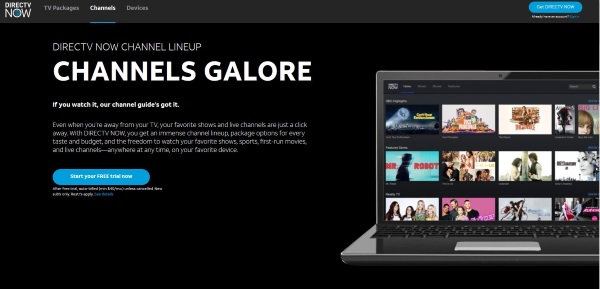
Când selectați un serviciu de utilizat, consultați lista de canale înainte de a vă înscrie. Unele servicii oferă canale diferite în diferite regiuni.
Fiecare serviciu ar trebui să aibă o pagină dedicată pentru listele de canale. Vă puteți vedea lista de canale locale fuboTV, canale locale Sling TV (în special Sling Designated Market Areas (DMA) sau folosind Sling AirTV cu antenă), Lista de canale locale DirectTV și multe altele.
Folosiți Kodi pentru a obține canale locale pe un Firestick
Puteți accesa anumite programe locale prin Kodi folosind un dispozitiv HDHomeRun cu o antenă conectată la acesta. Kodi este o soluție de server media open source cu multe depozite sau suplimente, inclusiv aplicația HDHomeRun.
Pentru mai multe detalii, consultați tutorialul despre instalarea Kodi pe Fire TV Stick, astfel încât să puteți începe cu configurarea HDHomeRun.
Utilizați Sling TV pentru a obține canale locale pe un stick Fire TV
Sling TV este un serviciu valoros care transmite canale locale folosind un receptor/server AirTV și o antenă. Dispozitivul AirTV acționează ca receptor de canal și server media, transmite semnalul prin rețeaua Wi-Fi locală către Stick sau Cube Fire TV. Aveți nevoie de aplicația Sling pe dispozitivul Fire TV, iar canalele locale apar în ghidul TV din cadrul acesteia. Puteți alege să vizualizați numai rețelele locale sau toate rețelele de streaming live pe care le primiți în pachet. Ghidul este destul de universal, cu capabilități excelente de sortare.
Sigur, Sling oferă câteva canale locale precum FOX și NBC pentru unele locații Sling, fără a fi nevoie de un dispozitiv AirTV, dar beneficiază doar un număr mic. de zone, așa cum se arată în zonele de piață desemnate Sling. Prin urmare, AirTV este cea mai bună alegere și nu vă folosește lățimea de bandă atunci când vă transmiteți în flux canalele locale în rețeaua dvs. Wi-Fi.
Dispozitivul AirTV și o antenă oferă conectivitate la rețea care permite dispozitivului Firestick-ului dvs. să transmită în flux. canalele dvs. de rețea locală prin aplicația Sling pentru a vă bucura de cea mai bună selecție de rețele regionale pe Sling.
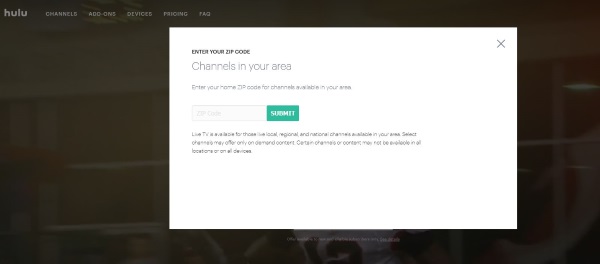
Utilizați „Hulu + Live TV” pe Firestick-ul dvs. pentru a obține Canale locale
Hulu + Live TV are majoritatea rețelelor locale din zona dvs. O mare parte din ceea ce primești depinde de locul în care locuiești. Pagina principală TV în direct vă solicită codul poștal pentru a vă spune exact la ce vă puteți aștepta. Acest serviciu include multe dintre canalele locale și naționale pentru care plătiți mult mai mult prin cablu și oferă streaming HD către orice dispozitiv, inclusiv Amazon Fire TV Stick.
Hulu Live TV costă 64,99 USD pe lună , inclusiv un abonament complet la conținutul obișnuit Hulu plus canalele dvs. locale. Selectările exacte ale canalelor vor varia, așa cum sa menționat mai sus. Costul lunar este scump, dar cantitatea de conținut disponibilă este enormă. În realitate, este mult mai ieftin decât televiziunea prin cablu.
Folosiți „YouTube Premium” pe Fire TV Stick pentru a obține canale locale
Unul dintre cele mai populare servicii web prin cablu online de astăzi este de asemenea, unul dintre cele mai scumpe, dar acum că este în sfârșit disponibil în Fire TV Appstore, puteți transmite în flux YouTube TV oriunde. La 64,99 USD pe lună, YouTube Premium a devenit unul dintre cele mai complete servicii de cablu online în 2021.
Folosiți AT&T TV pentru a obține canalele locale pe Firestick
DIRECTV STREAM, anterior cunoscut sub numele de AT&T TV, AT&T TV Now și DirecTV Now, este similar cu Hulu prin faptul că oferă o selecție vastă de canale naționale și locale. Din nou, ceea ce obțineți depinde de codul dvs. poștal, dar alegerile dvs. includ de obicei rețele TV locale și naționale, plus o mulțime de sporturi și filme.
DIRECTV STREAM are un preț similar, cu cel mai mic pachet costând 69,99 USD per fiecare. lună pentru peste 65 de canale. Există, de asemenea, opțiunea „Alegere” cu peste 90 de canale pentru 84,99 USD și „Pachetul final” cu peste 103 canale care costă 94,99 USD pe lună.